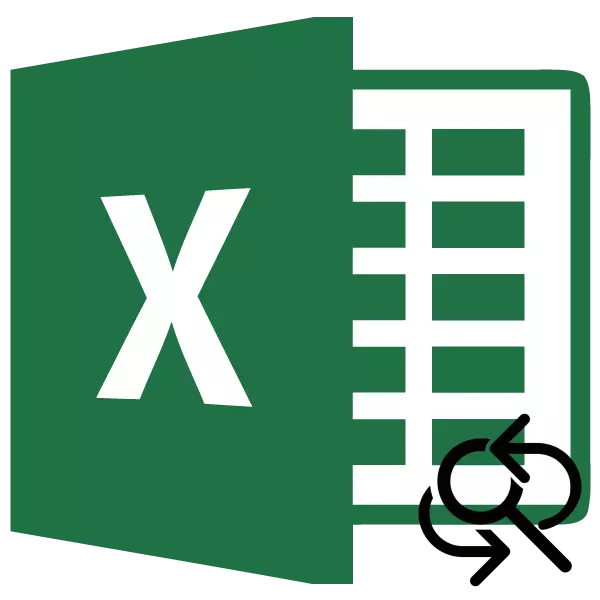
নথিতে যখন আপনি নথিতে এমন একটি চরিত্র (বা অক্ষরের গোষ্ঠী) প্রতিস্থাপন করতে হবে। কারণগুলি একটি সেট হতে পারে, একটি নির্যাতন ত্রুটি থেকে, এবং একটি দূরবর্তী টেমপ্লেট বা স্পেস অপসারণের সাথে শেষ হয়। মাইক্রোসফ্ট এক্সেলের অক্ষরগুলি দ্রুত কিভাবে প্রতিস্থাপন করতে হবে তা খুঁজে বের করুন।
এক্সেল মধ্যে অক্ষর প্রতিস্থাপন উপায়
অবশ্যই, এক চরিত্রটিকে অন্যের কাছে প্রতিস্থাপন করার সবচেয়ে সহজ উপায় ম্যানুয়াল সম্পাদনা কোষ। কিন্তু, অনুশীলন হিসাবে দেখায়, সর্বদা এই পদ্ধতিটি বড়-স্কেল টেবিলগুলিতে সবচেয়ে সহজ নয়, যেখানে অক্ষরগুলির সংখ্যা যা পরিবর্তন করতে হবে তা খুব বড় পরিমাণে পৌঁছাতে পারে। এমনকি সঠিক কোষের অনুসন্ধানটি একটি উল্লেখযোগ্য পরিমাণ সময় ব্যয় করতে পারে, তাদের প্রতিটি সম্পাদনা করার সময় ব্যয় করার সময় উল্লেখ করা যায় না।সৌভাগ্যবশত, এক্সেল প্রোগ্রামটিতে একটি "খুঁজুন এবং প্রতিস্থাপন করা" টুল রয়েছে, যা দ্রুত প্রয়োজনীয় কোষগুলি খুঁজে পেতে সহায়তা করবে এবং তাদের মধ্যে প্রতীকগুলি প্রতিস্থাপন করবে।
প্রতিস্থাপন সঙ্গে অনুসন্ধান করুন
একটি অনুসন্ধানের সাথে একটি সহজ প্রতিস্থাপন এই অক্ষরগুলির একটি বিশেষ বিল্ট-ইন প্রোগ্রাম টুল ব্যবহার করে অন্যের উপর একটি সিরিয়াল এবং নির্দিষ্ট সেটের অক্ষর (সংখ্যা, শব্দ, লক্ষণ, ইত্যাদি) প্রতিস্থাপন অন্তর্ভুক্ত করে।
- সম্পাদনা সেটিংস ব্লকের "হোম" ট্যাবে অবস্থিত "খুঁজুন এবং হাইলাইট" বোতামটিতে ক্লিক করুন। এই তালিকার পরে উপস্থিত তালিকায় আমরা "প্রতিস্থাপন" রূপান্তর করতে।
- প্রতিস্থাপন ট্যাবে "খুঁজুন এবং প্রতিস্থাপন করুন" উইন্ডোটি খোলে। "খুঁজুন" ক্ষেত্রের মধ্যে, আমরা আপনাকে খুঁজে পেতে এবং প্রতিস্থাপন করতে চান এমন নম্বর, শব্দ বা প্রতীকগুলি প্রবেশ করি। ক্ষেত্রটিতে "প্রতিস্থাপন করুন", যা প্রতিস্থাপনের জন্য ডেটা এন্ট্রি সঞ্চালন করা হবে।
আপনি দেখতে পারেন, উইন্ডোটির নীচের অংশে প্রতিস্থাপন বোতামগুলি রয়েছে - "সবকিছু প্রতিস্থাপন করুন" এবং "প্রতিস্থাপন করুন" এবং অনুসন্ধান বোতামগুলি - "সমস্ত খুঁজুন" এবং "পরবর্তী খুঁজুন"। "পরবর্তী খুঁজুন" বোতামে ক্লিক করুন।
- তারপরে, নথির জন্য একটি অনুসন্ধান পছন্দসই। ডিফল্টরূপে, অনুসন্ধান দিক লাইন তৈরি করা হয়। Cursor প্রথম ফলাফল যে coincided স্টপ। কোষের বিষয়বস্তু প্রতিস্থাপন করতে, "প্রতিস্থাপন করুন" বোতামে ক্লিক করুন।
- ডেটা অনুসন্ধানের জন্য অনুসন্ধান চালিয়ে যেতে, আমরা "খুঁজুন" বোতামটিতে ক্লিক করব। একইভাবে, আমরা নিম্নলিখিত ফলাফলটি পরিবর্তন করি, ইত্যাদি
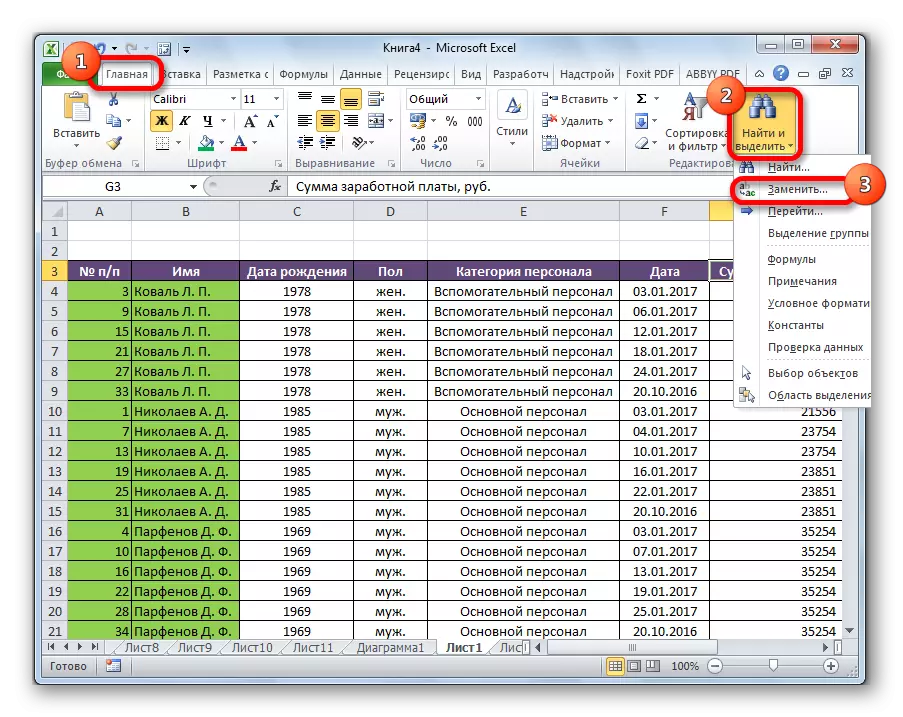
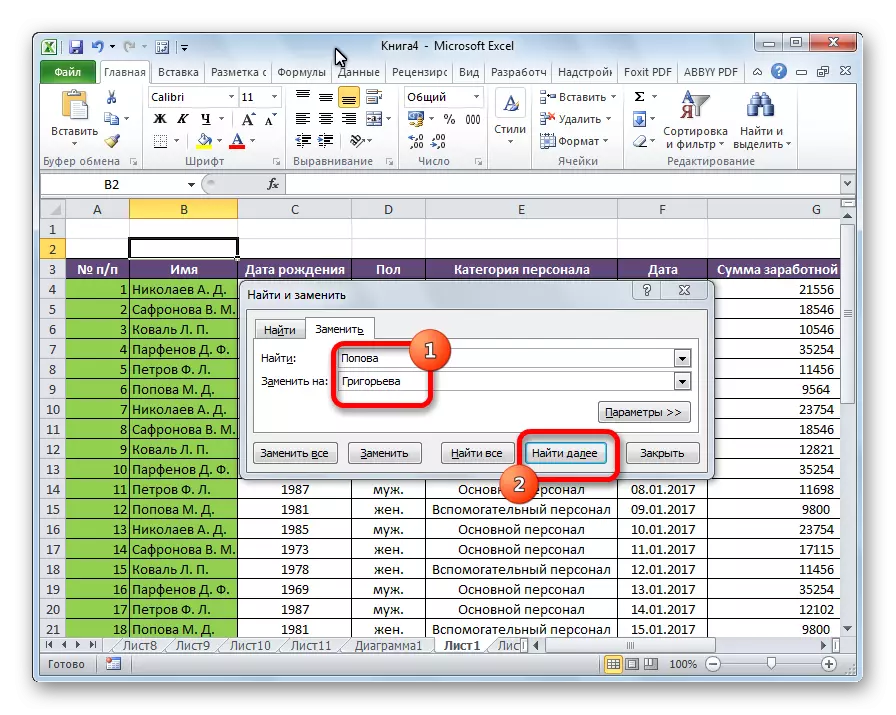
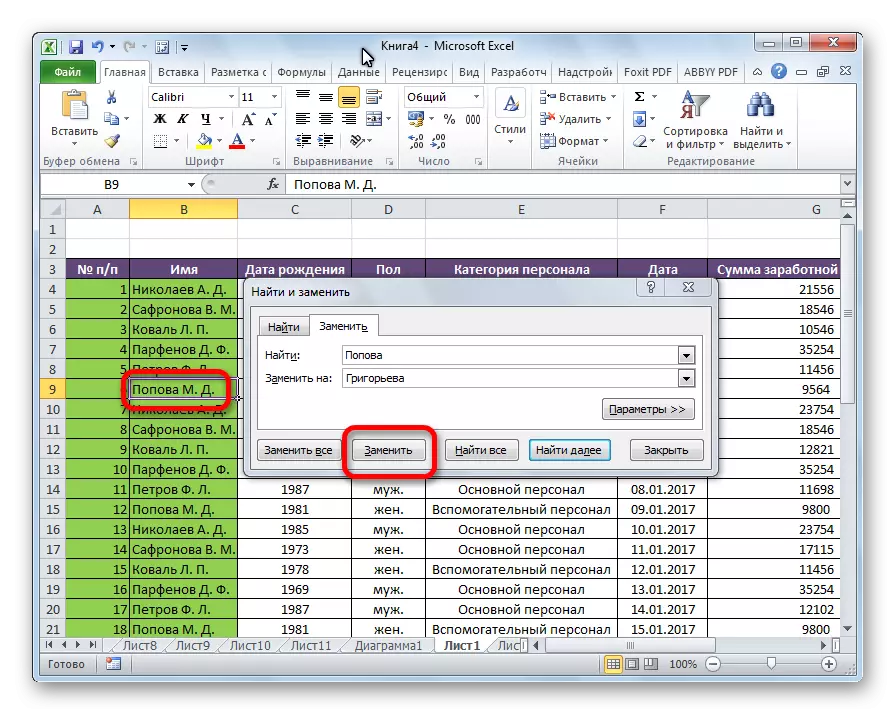
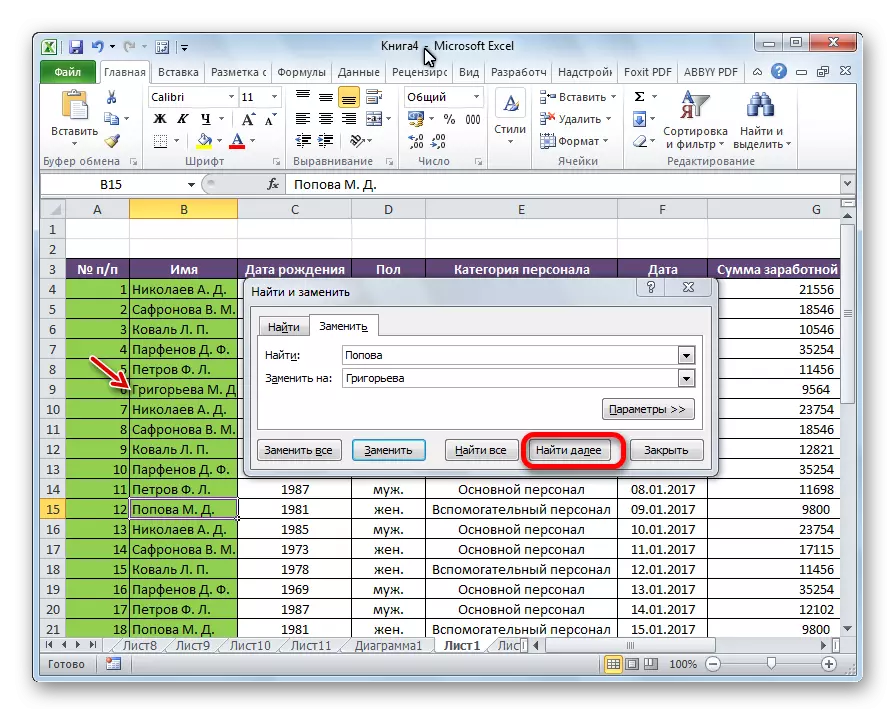
আপনি অবিলম্বে ফলাফল সন্তুষ্ট সব ফলাফল খুঁজে পেতে পারেন।
- অনুসন্ধান অনুসন্ধানের পরে এবং অক্ষরগুলি প্রতিস্থাপন করার পরে, "সমস্ত খুঁজুন" বোতামটিতে ক্লিক করুন।
- সব প্রাসঙ্গিক কোষ জন্য অনুসন্ধান করুন। তাদের তালিকা যা মানটি নির্দেশ করে এবং প্রতিটি কোষের ঠিকানাটি উইন্ডোটির নীচে খোলা থাকে। এখন আপনি যে কোনও কোষের উপর ক্লিক করতে পারেন, যা আমরা প্রতিস্থাপন করতে চাই এবং "প্রতিস্থাপন" বাটনে ক্লিক করুন।
- মান প্রতিস্থাপন করা হচ্ছে মৃত্যুদন্ড কার্যকর করা হবে, এবং ব্যবহারকারী অনুসন্ধান ফলাফলে অব্যাহত রাখার জন্য পুনরায় পদ্ধতির জন্য এটি ফলাফলের জন্য চেহারা চালিয়ে যেতে পারেন।
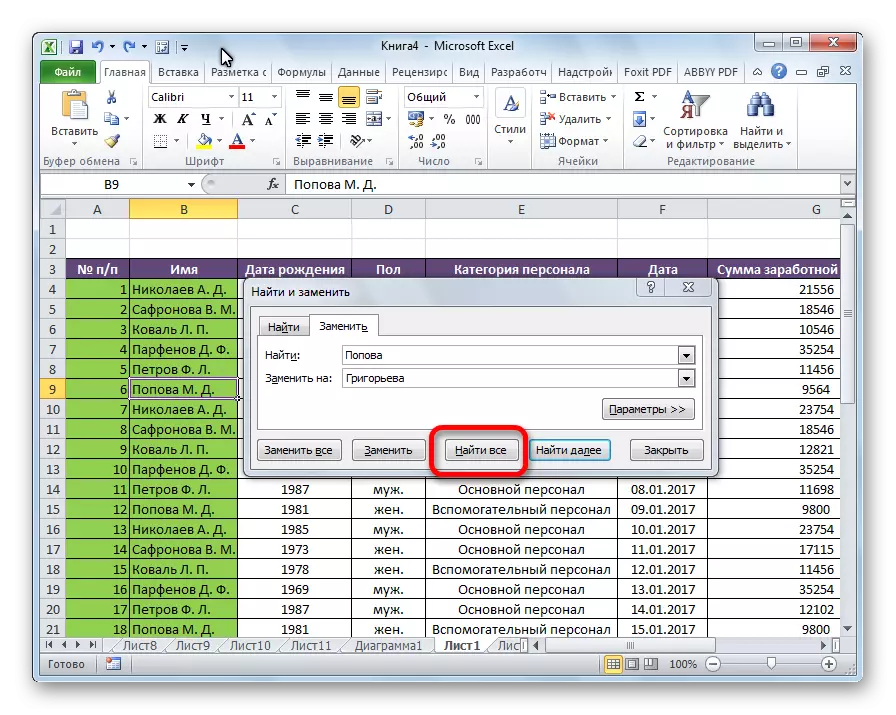
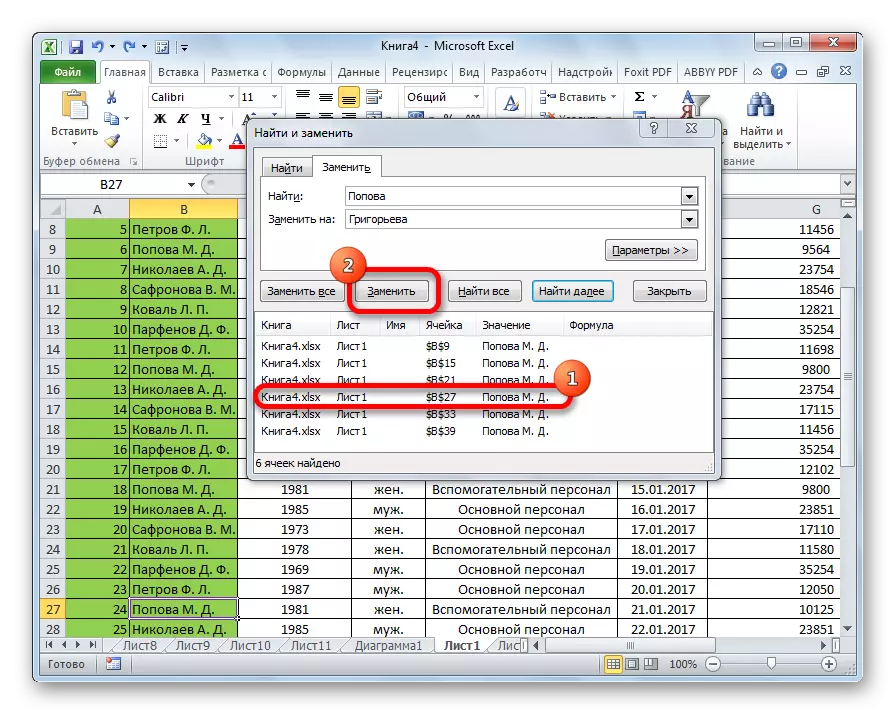
স্বয়ংক্রিয় প্রতিস্থাপন
আপনি স্বয়ংক্রিয়ভাবে মাত্র এক বোতাম টেপার প্রতিস্থাপন করতে পারেন। এই কাজের জন্য, পরিবর্তনযোগ্য মূল্যবোধ, এবং মান, যার জন্য প্রতিস্থাপন তৈরি করা হয় প্রবেশের পর, "প্রতিস্থাপন সবগুলি" বোতামে ক্লিক করুন।
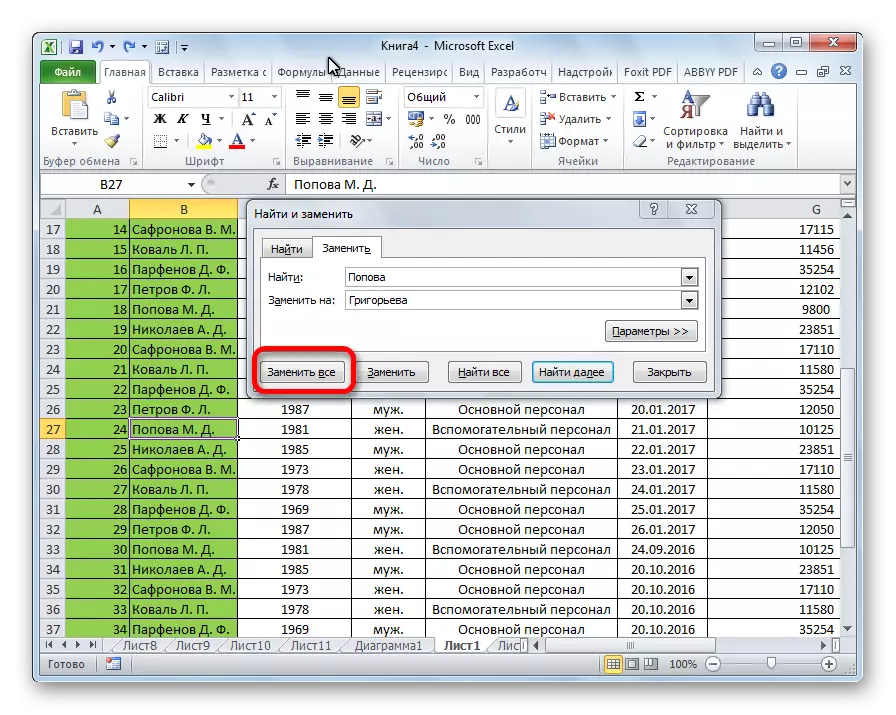
কার্যপ্রণালী প্রায় অবিলম্বে সঞ্চালিত হয়।
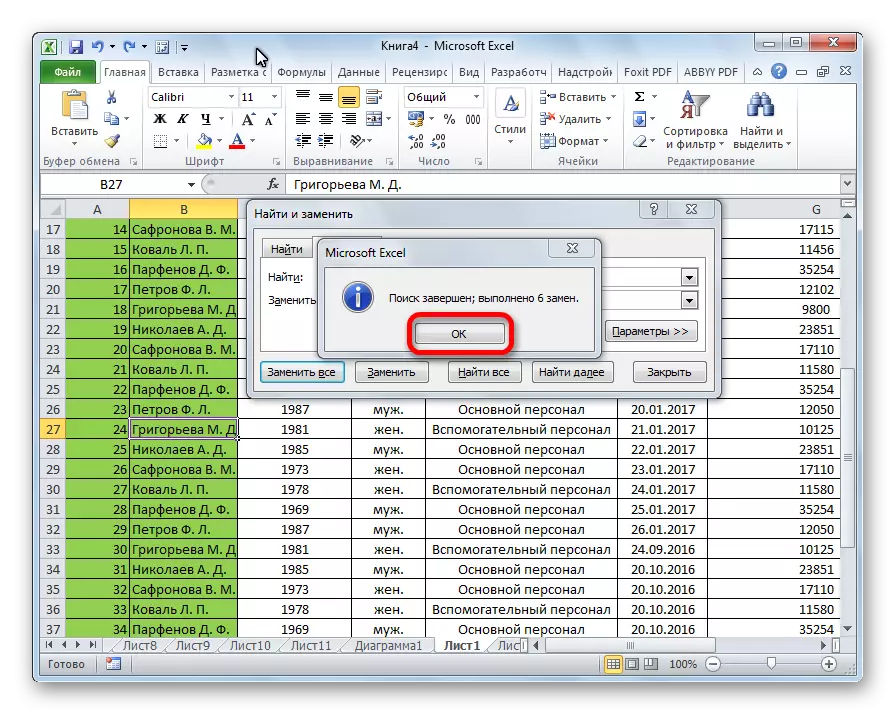
গতি এবং সুবিধার - এই পদ্ধতির পেশাদাররা। প্রধান বিয়োগ যে আপনি কি নিশ্চিত যে প্রবেশ অক্ষর সব কোষে প্রতিস্থাপন করা প্রয়োজন হতে হবে। যদি পূর্ববর্তী উপায়ে এটিকে খুঁজে পেতে এবং পরিবর্তন করার জন্য প্রয়োজনীয় কক্ষ নির্বাচন করতে করা সম্ভব ছিল, তারপর এই বিকল্পটি ব্যবহার করে, যেমন একটি সুযোগ বাদ দেওয়া হয়েছে।
পাঠ: কিভাবে Excel এ কমা বিন্দু প্রতিস্থাপন
অতিরিক্ত অপশন
এ ছাড়াও একটি বর্ধিত অনুসন্ধান এবং অতিরিক্তি প্যারামিটার জন্য প্রতিস্থাপন।
- "খুঁজুন এবং প্রতিস্থাপন করুন" উইন্ডোতে, "প্রতিস্থাপন" ট্যাবে হচ্ছে, পরামিতি বাটনে ক্লিক করুন।
- অতিরিক্ত প্যারামিটার খোলা হয়েছে উইন্ডো। এটা তোলে উন্নত অনুসন্ধান উইন্ডোতে প্রায় অভিন্ন। শুধু পার্থক্য সেটিংস উপস্থিতিতে ব্লক "এ প্রতিস্থাপন" হয়।

উইন্ডোর সমগ্র নীচে ডেটার জন্য অনুসন্ধান জন্য দায়ী, যা প্রতিস্থাপন সঞ্চালিত হবে। এখানে আপনি (সম্পূর্ণ পুস্তক পত্রকে বা) অনুসন্ধান করতে কোথায় এবং (লাইন দ্বারা বা কলাম দ্বারা) গবেষণা কিভাবে সেট করতে পারেন। স্বাভাবিক সার্চ বিপরীতে, প্রতিস্থাপন জন্য অনুসন্ধান সূত্র দ্বারা একচেটিয়াভাবে সম্পাদনা করা যেতে পারে, যে, মান যে সূত্রের লাইনে কক্ষের নির্বাচন চলাকালে নির্দিষ্ট আছে। উপরন্তু, অবিলম্বে, ইনস্টল অথবা চেকবাক্সগুলি সরিয়ে, আমি কিনা, যখন চিঠির ক্ষেত্রে অনুসন্ধানের বিবেচনা কোষে সুনির্দিষ্ট সম্মতির জন্য দেখুন নির্দিষ্ট করতে পারেন।
এছাড়াও, আপনি কোষ যার বিন্যাস অনুসন্ধান করা হবে মধ্যে নির্দিষ্ট করতে পারেন। এই কাজের জন্য, বিকল্প "খুঁজুন" বিপরীত "বিন্যাস" বাটনে ক্লিক করুন।
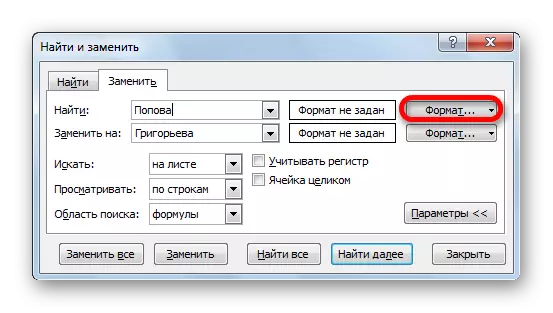
এর পর, একটি উইন্ডো যার মাধ্যমে আপনি সার্চ কোষের বিন্যাস নির্দিষ্ট করতে পারেন খুলবে।
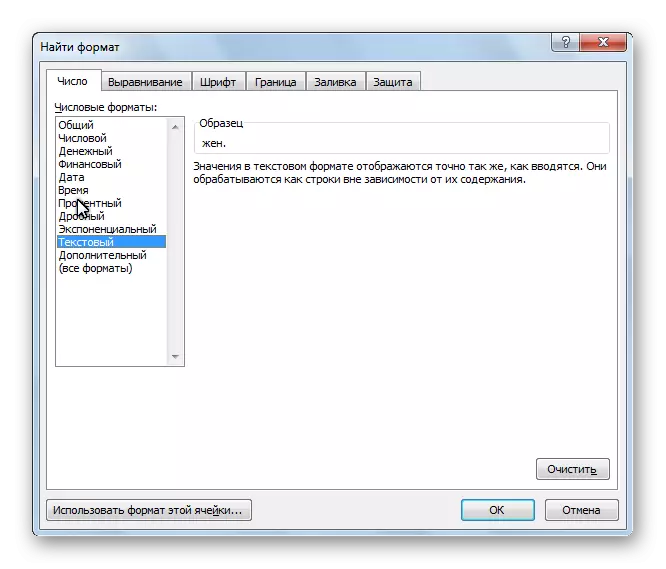
শুধুমাত্র সন্নিবেশ জন্য মান সেটিং একই সেল বিন্যাস হবে। সন্নিবেশিত মান বিন্যাস নির্বাচন করতে, আমরা "প্রতিস্থাপন করুন ..." প্যারামিটারটি বিপরীত একই নামের বাটনে ক্লিক করুন।
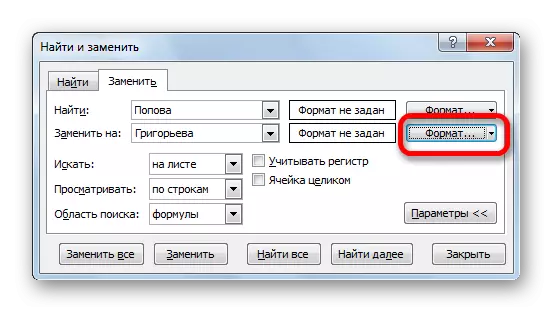
এটা তোলে পূর্ববর্তী ক্ষেত্রে হিসাবে ঠিক একই উইন্ডোতে খোলে। এটি ইনস্টল করা কিভাবে কোষ তাদের তথ্য প্রতিস্থাপন পর ফরম্যাট করা হবে না। আপনি প্রান্তিককরণ, সাংখ্যিক ফরম্যাটের, সেল রঙ, সীমানা, ইত্যাদি সেট করতে পারেন
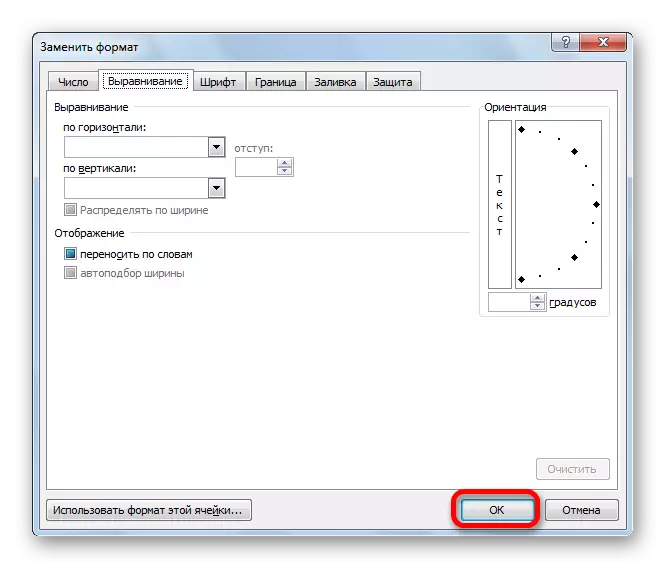
এছাড়াও, "বিন্যাস" বোতামের অধীনে ড্রপ-ডাউন তালিকা থেকে উপযুক্ত আইটেমটি ক্লিক করে, আপনি শীটটিতে কোনও নির্বাচিত সেলের সাথে বিন্যাসটি সেট করতে পারেন, এটি হাইলাইট করতে যথেষ্ট।
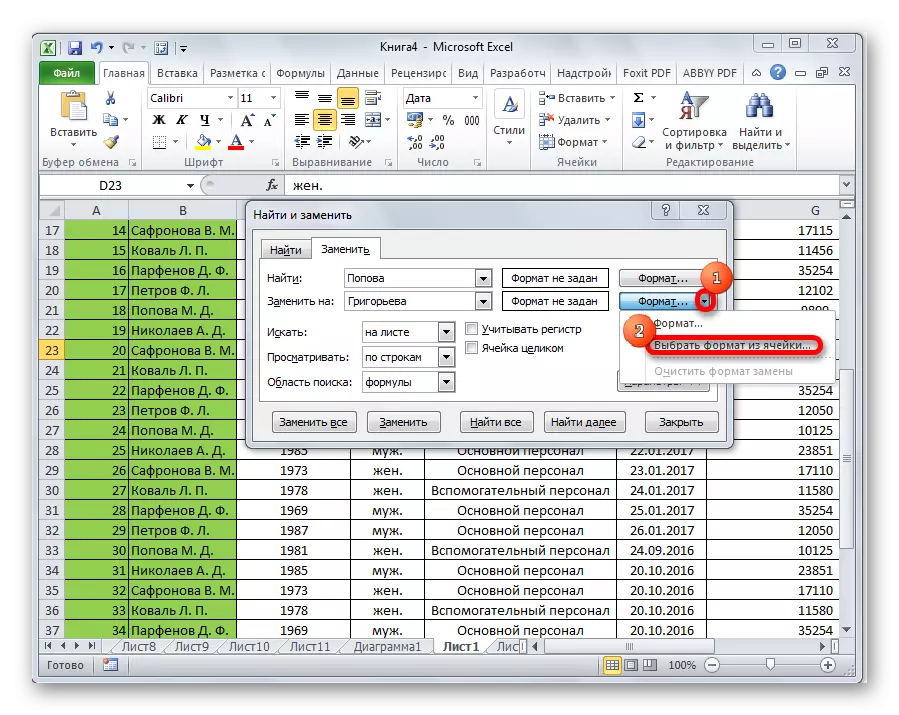
একটি অতিরিক্ত অনুসন্ধান লিমিটার কোষের পরিসরের একটি ইঙ্গিত হতে পারে, যার মধ্যে নির্বাচন করা হবে এবং প্রতিস্থাপিত হবে। এর জন্য, এটি কেবল পছন্দসই পরিসরটি নিজে হাইলাইট করতে যথেষ্ট।
- ক্ষেত্রের মধ্যে ভুলে যান না "খুঁজুন" এবং "প্রতিস্থাপন করুন ..." সংশ্লিষ্ট মানগুলি প্রবেশ করতে। যখন সমস্ত সেটিংস নির্দিষ্ট করা হয়, তখন পদ্ধতিটি কার্যকর করার পদ্ধতিটি নির্বাচন করুন। "সমস্ত প্রতিস্থাপন করুন" বোতামটি ক্লিক করুন এবং প্রতিস্থাপন স্বয়ংক্রিয়ভাবে ঘটে, বা "সমস্ত খুঁজুন" বোতামটি ক্লিক করুন এবং অ্যালগরিদম অনুসারে প্রতিটি কক্ষে অ্যালগরিদমটিকে আলাদাভাবে প্রতিস্থাপন করুন।
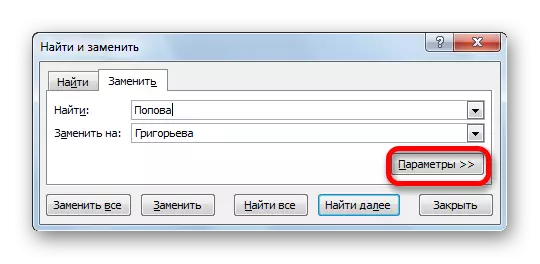

পাঠ: কিভাবে এক্সেল একটি অনুসন্ধান করতে
আপনি দেখতে পারেন, মাইক্রোসফ্ট এক্সেল টেবিলে ডেটা অনুসন্ধানের এবং প্রতিস্থাপনের জন্য একটি মোটামুটি কার্যকরী এবং সুবিধাজনক সরঞ্জাম সরবরাহ করে। যদি আপনি একেবারে সমস্ত একই ধরনের একটি নির্দিষ্ট অভিব্যক্তিতে প্রতিস্থাপন করতে চান তবে এটি কেবল একটি বাটন টিপে এটি করা যেতে পারে। নমুনাটি আরো বিস্তারিতভাবে সম্পন্ন করতে হবে, তবে এই বৈশিষ্ট্যটি সম্পূর্ণরূপে এই ট্যাবুলার প্রসেসর সরবরাহ করা হয়।
